ምን ማወቅ
- Chromecast ከዚህ ቀደም የተመለከቱትን አይከታተልም።
- አሁን እየተጫወተ ያለው ነገር በእርስዎ አውታረ መረብ ላይ ላሉ ሌሎች መሳሪያዎች ይታያል።
- ሁሉንም ታሪክ ለመደበቅ Chromeን ማንነት የማያሳውቅ እና የእንግዳ አውታረ መረብን ይጠቀሙ።
ይህ መጣጥፍ የChromecast ታሪክ እንዴት እንደሚሰራ፣ ከጨረሱ በኋላ የሆነ ሰው እርስዎ ሲመለከቱት የነበረውን ማየት ይችል እንደሆነ ወይም ሌሎች መሳሪያዎች አሁን እየተመለከቱት ያለውን ነገር ማየት ይችሉ እንደሆነ ያብራራል። እንዲሁም የChromecast እይታ ታሪክዎን በተቻለ መጠን የግል ማድረግ እንደሚችሉ እንሸፍናለን።
ታሪክን በChromecast ላይ ማየት ይችላሉ?
Chromecast ራሱ ታሪካዊ ምዝግብ ማስታወሻ ወይም በመሣሪያው ላይ የተጫወተውን መዝገብ አያከማችም። በቀላል አነጋገር፡ በChromecast ላይ ታሪክን ለማየት የምትመለከቱት ምናሌ የለም።
አንድ ሰው ተጠቅመው ከጨረሱ በኋላ በChromecast ላይ ምን እየሰሩ እንደሆነ እንዲያይ መጨነቅ አያስፈልግም። ለምሳሌ ቪዲዮን ከChrome አሳሽ ወደ መኝታ ቤትዎ ቲቪ እየወሰዱ ከሆነ እና ቪዲዮውን ካጠፉት እና ከChromecast ን ካቋረጡ፣ አንድ ሰው Chromecastን የሚጠቀም ከሆነ እርስዎ እየተመለከቱት ያለውን ነገር ማየት አይችሉም።.
ነገር ግን፣ cast ለማድረግ በተጠቀሙበት መሣሪያ ላይ በመመስረት ታሪኩ በዚያ መሣሪያ ላይ ሊገኝ እንደሚችል ማስታወስ ጠቃሚ ነው። አንድ ሰው በኮምፒዩተርዎ ውስጥ ቢያልፍ እና የChrome ታሪክን ከተመለከተ (እሱ እንዳልጸዳ በመገመት) ቀረጻውን ሲያደርጉ የትኛውን ድህረ ገጽ እየጎበኙ እንደነበር በደንብ ግልጽ ነው። ይህንን ለማስተካከል አንዳንድ ጠቃሚ ምክሮች ከዚህ በታች አሉ።
Chromecast እርስዎ የሚወስዱትን ይከታተላል?
ታሪክዎ በChromecast ላይ ካልገባ፣ አሁን እየተመለከቱት ያለው ነገር በእርስዎ አውታረ መረብ ላይ በማንኛውም ሌላ መሳሪያ ሊታይ ይችላል። ይህ የChromecast ባህሪ ነው ምክንያቱም በክፍሉ ውስጥ ያለ ሁሉም ሰው የሚዲያ መልሶ ማጫወት ቁጥጥርን ለመጋራት እንዲጠቀምበት ታስቦ ነው።
ከሳውንድ ክላውድ ዘፈን ወይም ከዩቲዩብ ቪዲዮ ወደ ቲቪዎ እያስተላለፉ ነው ይበል። ከተመሳሳዩ የWi-Fi አውታረ መረብ ጋር የተገናኘ ስልክ የHome መተግበሪያቸውን ከፍተው Chromecastን ነካ ካደረጉ የዥረቱ ርዕስ ያያሉ። ይህ የመውሰድ ቁልፍ ላላቸው ሌሎች መተግበሪያዎች እና ጣቢያዎችም እውነት ነው።
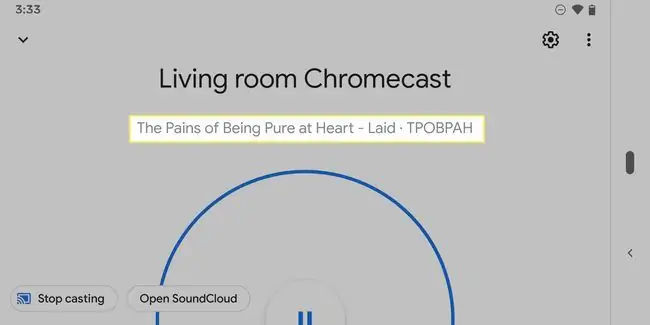
Chrome በኮምፒዩተር ላይ አንዳንድ ጊዜ የመውሰድ ቁልፍ ከተመረጠ የዥረቱን ስም ያሳያል። በዚያ ጣቢያ ላይ ከሆኑ YouTube ፣ Vudu ከዚያ ሆነው ፊልሞችን እያሰራጩ ከሆነ፣ ወዘተ ይላል።
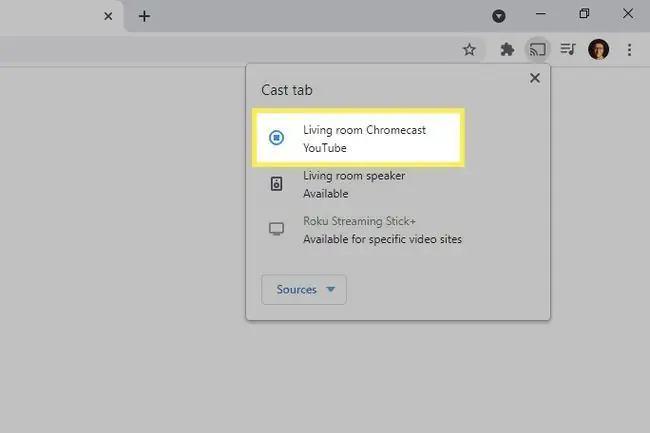
ይህ ሁልጊዜ እውነት አይደለም። በSoundCloud እንደ ምሳሌ፣ ርዕሱን በHome መተግበሪያ ውስጥ ያሳያል፣ የChrome cast አዝራር ግን የሆነ ነገር እየተጫወተ እንዳለ ይጠቁማል፣ ነገር ግን ምንም ዝርዝር ነገር አያሳይም።
Chromecastን በማይታወቅ ሁኔታ መጠቀም ይችላሉ?
በChromecast ላይ የሚመለከቱትን ለመደበቅ ከፈለጉ የChromeን ማንነት የማያሳውቅ ሁነታን መጠቀም ይችላሉ። ወይ ያ ወይም ሲጨርሱ የChrome ታሪክዎን ያጽዱ። ወይም አንድ ሰው ባለፈው የተመለከቱትን እንዳያይ ይከለክላል።
በChromecast ላይ የሚመለከቱትን ነገር መደበቅ የሚቻልበት ሌላው መንገድ ሙሉ ማያ ገጽዎን መውሰድ ነው። ይህን ማድረግ በተለይ እርስዎ ምን እየሰሩ እንደሆነ ለሌሎች መሳሪያዎች አያሳይም ነገር ግን እርስዎ Chromecastን እየተጠቀሙ መሆንዎን ብቻ ነው። በመሳሪያቸው ላይ አሁን ሲጫወቱ ከ አይጫወቱም ይመለከታሉ ወይም የስልክዎን ስክሪን እየጣሉ ከሆነ የChrome ድር አሳሹ ይላል ስክሪን ማንጸባረቅ ነገር ግን፣እንደገና፣በእርስዎ ስክሪን ላይ ያለውን እውነታ አያሳይም።
ሌሎችን መሳሪያዎች ከChromecast እንዴት ማስወገድ እንደሚቻል
ማንነትን ለማያሳውቅ ማድረግ የሚችሉት ነገር ግን አሁንም የእርስዎን Chromecast ይጠቀሙ የእንግዳ ገመድ አልባ አውታረ መረብ መፍጠር እና የይለፍ ቃሉን ከጓደኞችዎ፣ አብረው ከሚኖሩ ሰዎች፣ ቤተሰብ፣ ወዘተ ጋር መጋራት ነው።Chromecast በዋናው አውታረ መረብዎ ላይ ብቻ የሚቆይ ከሆነ (በእንግዳው ሳይሆን)፣ ግን እርስዎ ብቻ የይለፍ ቃሉን የሚያውቁት፣ እርስዎ ብቻ ከእሱ ጋር መገናኘት ይችላሉ። እርስዎ መጠቀም የማይችሉት ጎረቤትዎ Chromecast ካለው ጋር ተመሳሳይ ነው።
ሁሉም ራውተሮች የእንግዳ ኔትወርኮችን አይደግፉም እና አንዳንዶቹ መሳሪያዎች እርስበርስ እንዴት መስተጋብር መፍጠር እንደሚችሉ የሚገድቡ ናቸው። ነገር ግን የእርስዎ ተኳሃኝ ከሆነ፣ አሁንም ሰዎች ከበይነመረቡ ጋር ያለውን ግንኙነት እንዲጠቀሙ እየፈቀዱ ሌሎች መሣሪያዎችን ከእርስዎ Chromecast ለማስወገድ ቀላሉ መንገድ ነው።
እንዲሁም ተቃራኒውን ማድረግ እና Chromecastን ወደ የእንግዳ አውታረ መረብዎ መውሰድ ይችላሉ። ከዋናው አውታረ መረብ ጋር የተገናኙ ብዙ መሳሪያዎች ካሉዎት እና ሁሉም ሰው የይለፍ ቃሉን እንዲቀይር ማድረግ ያለውን ችግር ለማስወገድ ከፈለጉ ይህ ይመረጣል።
ማድረግ ቀላል ነው፡
- Chromecastን ከዋናው አውታረ መረብ ያስወግዱ።
-
ወደ የእንግዳ አውታረመረብ ይግቡ እና Chromecastን ወደዚያ ይመልሱ። የሆነ ነገር መውሰድ ሲፈልጉ በቀላሉ ወደ የእንግዳ አውታረመረብ ይቀይሩ።

Image -
የዋይ ፋይ ይለፍ ቃል የሌላቸው ሰዎች እንዳይጠቀሙበት የእንግዳ ሁነታ መጥፋቱን ያረጋግጡ።
Chromecastን ወደ እንግዳው አውታረ መረብ ማከል አሁንም ከመጀመሪያው አውታረ መረብ ጋር የተሳሰረ ስለሆነ ከተቸገሩ Chromecastን እንደ አዲስ መሣሪያ እንዲመስል ዳግም ያስጀምሩትና ከዚያ ከላይ ደረጃ 2 ይጀምሩ።
FAQ
የእኔን Chromecast ውሂብ አጠቃቀም እንዴት አረጋግጣለሁ?
በGoogle Home መተግበሪያ ውስጥ የChromecast ዳታ አጠቃቀምን እንድትመለከቱ የሚያስችል ባህሪ የለም፣ ነገር ግን ተጠቃሚዎች ቪዲዮን መልቀቅ ከፍተኛ ውሂብን የሚጠይቅ መሆኑን ይገነዘባሉ። ነገር ግን፣ ብዙ ሰዎች Chromecast ስራ ሲፈታ አሁንም ዳታ እንደሚጠቀም እና በወር 15 ጂቢ ውሂብ እየበላ እንደሆነ አያውቁም ምክንያቱም የጀርባ ምስሎችን እና ስክሪንሴቨሮችን እያነሳሳ ነው። ስራ ሲፈታ የውሂብ አጠቃቀምን ለመቀነስ፣ በማይጠቀሙበት ጊዜ Chromecastን መንቀል ያስቡበት።
እንዴት ነው Chromecastን ከWi-Fi ጋር የማገናኘው?
Chromecastን ከእርስዎ የWi-Fi አውታረ መረብ ጋር ለማገናኘት የቲቪዎን HDMI ወደብ ይሰኩት፣ ከዚያ ያውርዱ፣ ይጫኑ እና የGoogle Home መተግበሪያን በእርስዎ iOS ወይም አንድሮይድ መሳሪያ ላይ ይክፈቱ። (ብሉቱዝ መብራቱን ያረጋግጡ።) የእርስዎ Chromecast በGoogle Home መተግበሪያ ውስጥ እንደ መሣሪያ ሆኖ ይታያል። ማዋቀሩን ለማጠናቀቅ ጥያቄዎቹን ይከተሉ እና የእርስዎ Chromecast ከእርስዎ የWi-Fi አውታረ መረብ ጋር ይገናኛል።
እንዴት ነው Chromecastን ያለ ዋይ ፋይ የምጠቀመው?
Chromecastን ያለ ዋይ ፋይ ለመጠቀም የጉዞ ራውተርን በመጠቀም አካባቢያዊ የWi-Fi አውታረ መረብን እንዲያቀናብሩ የሚያስችልዎትን መፍትሄ ይሞክሩ። ቤት ውስጥ, የጉዞ ራውተር ያዘጋጁ, የአውታረ መረብ ስም እና የይለፍ ቃል ይመድቡ. የጉዞ ራውተርን በአዲስ ቦታ ይሰኩት እና ኔትወርክ ይመሰርታል። ያለ በይነመረብ እንኳን፣ የእርስዎን Chromecast አዲስ በተቋቋመው አውታረ መረብ ላይ ማገናኘት ይችላሉ። ማክቡክ ካለዎት ሌላ አማራጭ፡ Connectify Hotspot ን ያውርዱ እና እሱን ለማዘጋጀት ጥያቄዎቹን ይከተሉ።የመገናኛ ነጥብ ስም እና የይለፍ ቃል ያዘጋጁ እና ወደ አውታረ መረቡ መጣል የሚፈልጉትን መሳሪያ ይምረጡ። ከዚያ በኋላ በአገር ውስጥ የተከማቸ ይዘትን ወደ ቴሌቪዥን ማስተላለፍ መቻል አለብህ።






